如果您剛安裝了 Windows 11,恭喜您。現在是時候開始了。當然,您可能聽說過它的所有很酷的功能,並且迫不及待地想體驗相同的功能。這不僅僅是使用正確的應用程式或硬體。
為確保您的 Windows 11 使用體驗盡可能順暢,您可以執行一些簡單的操作。因此,在啟動新作業系統之前,您需要了解以下一些事項。
如何充分利用 Windows 11?
您需要採取一些步驟來確保充分利用 Windows 11 11。以下是您需要了解的內容:
- 檢查硬體相容性 – 首先,確保您的電腦符合 Windows 11 的最低要求。您可以在微軟的產品頁面上查看或使用PC健康檢查應用程式。如果它不符合要求,則需要升級計算機或購買新計算機,然後才能獲得 Windows 11。儘管您可以在不受支援的硬體上安裝 Windows 11,但您對作業系統的使用將受到限制。
- 使用正確版本的 Windows – Windows 11 不只是一種產品。有幾種不同的版本可用,每個版本都有其優點和缺點。其中一些版本是免費升級,而其他版本則需要您購買新許可證。例如,Windows 11 Home和Windows 11 Pro。最適合您需求的版本取決於幾個因素,包括您使用的應用程式、您擁有的硬體類型以及是滿足個人需求還是業務。我們有一篇特別的文章,為遊戲玩家推薦最好的 Windows 版本。
- 使用 Microsoft 帳號註冊 – 第一次啟動電腦時,系統會詢問你是要使用 Microsoft 帳號登入還是建立帳號。如果您已經有一個,則值得登入。這不僅提供了與跨裝置所有設定的無縫集成,還可以存取其他基本服務。不過,您可以在沒有Microsoft帳戶的情況下設定Windows。
我需要做什麼來準備 Windows 11?
1. 檢查視窗更新
Windows 更新通常包含錯誤和安全性修復程序,可保護您的系統。您應該定期執行此操作,以確保您的電腦平穩安全地運行。雖然有可選更新,但您還應該檢查它們並相應地更新。
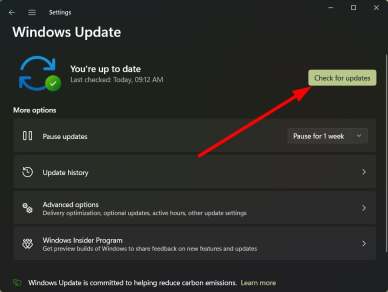
可選更新通常包括驅動程式更新,這對於PC的平穩運行和防止BSoD錯誤也是必不可少的。
或者,如果您不想使用 Windows 更新路由,可以使用其他方法更新驅動程式。
2. 檢查啟動狀態
與任何其他版本的 Windows 一樣,Windows 11 可以使用產品金鑰啟動。這非常重要,特別是如果您想體驗所有功能。

這也是驗證您所使用的 Windows 副本是否合法的方法。如果您看到您的版本已激活,則無需擔心。
如果您的Windows版本沒有激活,那麼它可能仍處於試用期。這意味著您對某些功能的存取可能會受到限制。
其他時候,您的產品金鑰可能不起作用,因此最好先解決此問題,然後再繼續。
3. 建立還原點
要建立還原點,如果您對 Windows 11 作業系統不熟悉,請優先考慮將其置於清單頂部。獲得新的作業系統就像獲得新玩具一樣。
你很好奇,所以,通常情況下,你會探索很多。儘管這是熟悉 Windows 11 的優秀方式,卻很快便可能帶來災難性的後果。
還原點可讓您在電腦損壞或出錯時恢復到正常運作的較早時間。在進行任何重大更改之前,創建一個安全網就像一個保險,可以確保PC的安全。
4. 設定設定檔和密碼
啟動Windows副本並建立還原點後,接下來就是設定使用者設定文件,尤其是當它是共用PC時。
如果您一直使用 Windows,您可能對設定檔的概念非常熟悉。在同一台電腦上,您可以建立多個使用者帳戶,每個帳戶都有各自的設定和資料。

這樣,您可以擁有管理員帳戶和其他本機帳戶。它對於隱私和安全目的非常有用。
完成設定後,您可以選擇眾多可用的 Windows 11 登入選項作為登入方式。有幾個選項可供你使用,包括Windows Hello(人臉辨識、指紋和 PIN)、安全金鑰、密碼或圖片密碼。
如果您是單一使用者且不希望使用密碼保護您的PC,則可以選擇自動登入功能。
5. 備份文件
您應該始終備份文件,因為無法保證您的 PC 將始終沒有病毒。當您更改註冊表時,文件也可能損壞,因此在某處進行備份很棒。
Windows 11提供內建備份工具,可讓您備份您的照片、文件、音樂和其他文件。您也可以使用提供更多儲存解決方案的備份軟體。
6. 保護您的系統
雖然Windows 11內建了Windows Defender,但它可能不如第三方防毒軟體全面。安全電腦可抵禦病毒、惡意軟體和其他威脅。
確保您的電腦上安裝了防毒程序,並透過定期更新使其保持最新狀態。如果我們必須推薦一個,ESET NOD32 將是我們的首選。
此外,防火牆將派上用場。它們能夠防止未經授權從互聯網或其他電腦對您的電腦進行存取。
7.停用不必要的啟動程式
許多程式會在您啟動 Windows 時自動啟動。這很好,因為它為您省去了單獨打開每個程式的麻煩。如果啟動程式過多,您的電腦可能需要較長時間才能啟動。
專家提示:
某些PC問題很難解決,尤其是在Windows的系統檔案和儲存庫遺失或損壞時。
請務必使用專用工具,例如 Fortect,它將掃描損壞的檔案並將其替換為其儲存庫中的新版本。
啟動程式可能會降低電腦的速度並使其反應速度降低。問題是這些程式並不總是必要的,它們可能會佔用記憶體和 CPU 資源,而這些資源可以更好地被您實際想要運行的應用程式使用。
如果您不希望程式一直在背景運行,則應停用這些程式。這將確保您的系統啟動速度更快,並且在運行時使用更少的記憶體。
8.卸載不必要的應用程式
如果您聽說過術語“英國媒體報告軟體”,那麼這就是它的來源。製造商喜歡在新PC上包含自己的應用程序,並且在不再需要它們時並不總是將其刪除。
Windows 11 附帶了許多預先安裝的應用程式。有些是有用的,但許多只是為了佔用硬碟上的空間並分散您對要做的事情的注意力。
它們也會使作業系統非常慢,因此最好擺脫這些應用程式以提高速度和效能。
卸載時,也藉此機會安裝您認為有價值的任何應用程序,以確保您的體驗非常棒。
9.清理垃圾檔案
隨著時間的推移,臨時檔案會逐漸累積並佔用硬碟上的空間,這可能是您已經意識到的。這些檔案沒有任何有用的目的,並佔用硬碟上的空間。
這似乎沒什麼大不了的,但確實如此。下載某些內容或安裝應用程式後留下的所有小檔案都會隨著時間的推移而增加大小。
您可以使用 Windows 11 的內建磁碟清理工具來消除佔用硬碟空間的任何不必要的檔案。
10.個人化您的電腦
Windows 11 中的個人化選項多種多樣。您可以進行的一些自訂包括:
更改主題
更新到 Windows 11 後您會注意到的第一件事是它具有新的外觀。與先前版本的 Windows 相比,現在預設桌面背景為黑色,這使得它感覺略微暗淡。
但是,如果您覺得深色主題不適合您,則可以切換到淺色主題。主題是一組可應用於電腦的顏色、聲音和其他方面。您可以在多個預設主題中選擇,或自行建立自訂主題。
其他可供選擇的主題包括:
- 教育主題
- Dark 主題
- 冬季主題
- 聖誕節主題
- 情人節主題
自訂開始功能表
開始功能表是開始使用電腦時螢幕上顯示的主選單。對其進行自訂設定是很有意義的,因為它涵蓋了電腦上安裝的所有程式和應用程式。
你可以選擇在「所有應用程式」清單中顯示哪些應用程式、固定應用程式,甚至自訂推薦。從我們的詳細文章中了解有關「開始」功能表自訂選項的更多資訊。
自訂檔案總管
作為 Windows 11 中的主要檔案管理器應用程序,您經常使用檔案總管,因此需要進行一些適合您的變更。
您可以更改主題、佈局和預設程式以開啟檔案。我們的綜合指南中包括其他可透過檔案總管執行的自訂設定。如果對它不滿意,您可以隨時選擇其他文件管理器。
自訂鎖定螢幕介面
鎖定螢幕是啟動電腦時顯示的螢幕,也是鎖定電腦時看到的螢幕。
您可以自訂它以顯示其他信息,例如日曆事件、天氣預報等。
您可以在 Windows 11 上做哪些很酷的事情?
讓我們面對現實吧,從外表來看,Windows 11似乎只是一個進行了一定改變的基本作業系統。但是,您會驚訝地發現作業系統有多酷。
幸運的是,我們在下面分享了一些您可能不知道的事情,以及它們如何使您的生活更輕鬆:
- 以其他用戶身份運行應用程式 –雖然不是新功能,但如果大多數人想要運行其配置文件中不可用的應用程序,通常會切換配置文件。好吧,您不必再這樣做了。
- 建立鍵盤快速鍵 – 您可能知道我們用於多工處理的常見日常快速鍵。但是,Windows 11允許您創建自己的鍵盤快捷鍵,這肯定會讓您的生活更輕鬆。
- 刪除 Windows 11 廣告 – 任何形式和平台上的廣告都可能很煩人。它們往往會在最不合時宜的時候彈出,並會讓您感到沮喪。好吧,現在不是了。現在您可以從 Windows 11 中刪除廣告。
- 更改啟動/關機聲音 – 您是否知道不必堅持預設的 Windows 11 啟動或關機聲音?如果您想取消它,您實際上可以完全停用它。
我們還有更多 Windows 11 很酷的東西可以嘗試,所以請前往我們的專門文章,詳細了解您可能錯過的內容。
此外,請查看我們的新電腦清單,並熟悉設定新電腦時需要做的事情。
以上是您剛安裝了 Windows 11?前 10 件事要做的詳細內容。更多資訊請關注PHP中文網其他相關文章!

熱AI工具

Undresser.AI Undress
人工智慧驅動的應用程序,用於創建逼真的裸體照片

AI Clothes Remover
用於從照片中去除衣服的線上人工智慧工具。

Undress AI Tool
免費脫衣圖片

Clothoff.io
AI脫衣器

AI Hentai Generator
免費產生 AI 無盡。

熱門文章

熱工具

SecLists
SecLists是最終安全測試人員的伙伴。它是一個包含各種類型清單的集合,這些清單在安全評估過程中經常使用,而且都在一個地方。 SecLists透過方便地提供安全測試人員可能需要的所有列表,幫助提高安全測試的效率和生產力。清單類型包括使用者名稱、密碼、URL、模糊測試有效載荷、敏感資料模式、Web shell等等。測試人員只需將此儲存庫拉到新的測試機上,他就可以存取所需的每種類型的清單。

Atom編輯器mac版下載
最受歡迎的的開源編輯器

DVWA
Damn Vulnerable Web App (DVWA) 是一個PHP/MySQL的Web應用程序,非常容易受到攻擊。它的主要目標是成為安全專業人員在合法環境中測試自己的技能和工具的輔助工具,幫助Web開發人員更好地理解保護網路應用程式的過程,並幫助教師/學生在課堂環境中教授/學習Web應用程式安全性。 DVWA的目標是透過簡單直接的介面練習一些最常見的Web漏洞,難度各不相同。請注意,該軟體中

mPDF
mPDF是一個PHP庫,可以從UTF-8編碼的HTML產生PDF檔案。原作者Ian Back編寫mPDF以從他的網站上「即時」輸出PDF文件,並處理不同的語言。與原始腳本如HTML2FPDF相比,它的速度較慢,並且在使用Unicode字體時產生的檔案較大,但支援CSS樣式等,並進行了大量增強。支援幾乎所有語言,包括RTL(阿拉伯語和希伯來語)和CJK(中日韓)。支援嵌套的區塊級元素(如P、DIV),

SAP NetWeaver Server Adapter for Eclipse
將Eclipse與SAP NetWeaver應用伺服器整合。





